你是不是最近因为工作或学习需要,想在家里或者任何地方都能轻松使用Zoom进行视频会议呢?别急,让我来给你详细介绍如何在安卓系统下安装和使用Zoom。准备好了吗?让我们一起开启这段有趣的旅程吧!
第一步:下载Zoom应用
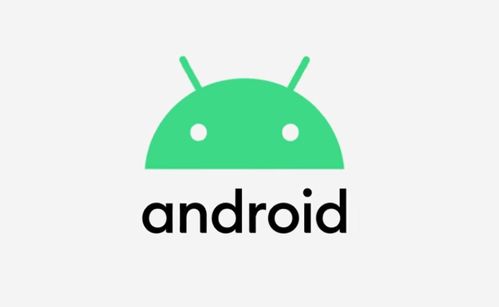
首先,你得从Google Play商店找到Zoom应用。打开你的安卓手机,点击“应用商店”图标,搜索“Zoom”,然后点击搜索结果中的“Zoom for Meetings”应用。这个应用是由Zoom Video Communications, Inc.开发的,所以你可以放心下载。
第二步:安装Zoom应用
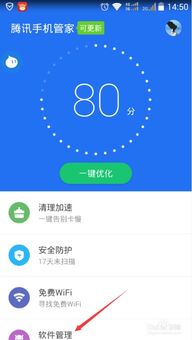
找到Zoom应用后,点击“安装”按钮。稍等片刻,应用就会自动下载并安装到你的手机上。安装完成后,你会在手机屏幕上看到一个Zoom的图标。
第三步:注册或登录Zoom账户

打开Zoom应用,你会看到登录界面。如果你已经有了Zoom账户,可以直接输入用户名和密码登录。如果没有,可以选择“注册”或者“使用其他方式登录”,比如使用Google账户、Facebook账户或者Apple ID。
第四步:设置个人资料
登录后,你需要设置一些个人资料,比如你的名字、电子邮件地址和电话号码。这些信息将用于身份验证和联系你。设置完成后,点击“下一步”。
第五步:加入会议
现在,你已经准备好加入会议了。有几种方式可以加入会议:
1. 通过会议ID加入:如果你已经收到了会议邀请,通常会议ID会在邀请邮件或者消息中。在Zoom应用中,点击“加入会议”,然后输入会议ID。
2. 扫描二维码加入:有些会议邀请会提供一个二维码,你可以使用手机摄像头扫描这个二维码,然后直接加入会议。
3. 通过链接加入:如果你有会议链接,可以直接在浏览器中打开这个链接,然后按照提示加入会议。
第六步:使用Zoom功能
Zoom提供了很多实用的功能,以下是一些亮点:
视频和音频通话:你可以与会议中的其他人进行视频或音频通话。
屏幕共享:如果你需要展示某个文件或演示文稿,可以轻松地共享你的屏幕。
聊天功能:在会议期间,你可以通过聊天功能发送文字消息。
举手功能:如果你有话要说,可以举手请求发言。
会议录制:你可以选择录制会议,以便之后回顾。
第七步:退出会议
会议结束后,你可以选择退出会议。在会议界面,点击屏幕右下角的“结束会议”按钮,然后确认退出。
注意事项
确保你的网络连接稳定,以免在会议中出现问题。
在会议开始前,检查你的摄像头和麦克风是否正常工作。
如果你在会议中遇到任何问题,可以查看Zoom的帮助中心或者联系客服。
怎么样,现在你已经在安卓系统下成功安装并使用Zoom了吧?希望这篇文章能帮助你更好地利用Zoom进行视频会议。祝你会议愉快!

























网友评论